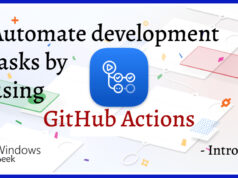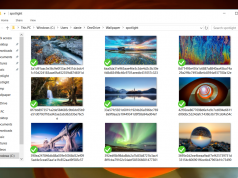ඉතින් ඔයාලට හිතෙන්න පුළුවන් PC එක turn off එහෙම නැත්තම් shut down කරලා දැම්මනම් කිසිම කරදරයක් නෑනේ කියල. ඇත්තටම ඒක power saving පැත්තෙන් නම් හොද විසදුමක්. ඒත් අපේ computer එකේ ආයු කාලයත්, අපේ කාලයත් එක්ක බලනකොටනම් එතරම් හොද විසදුමක් නෙමෙයි. මොකද කවුරු කොහොම කිව්වත් computer එකක් නිතර නිතර shut down කරනවා කියන්නේ computer එකේ hard disk එකේ ආයු කලයටනම් එච්චර හොද දෙයක් නෙමෙයි.
ඉතින් ඔයාලට හිතෙන්න පුළුවන් PC එක turn off එහෙම නැත්තම් shut down කරලා දැම්මනම් කිසිම කරදරයක් නෑනේ කියල. ඇත්තටම ඒක power saving පැත්තෙන් නම් හොද විසදුමක්. ඒත් අපේ computer එකේ ආයු කාලයත්, අපේ කාලයත් එක්ක බලනකොටනම් එතරම් හොද විසදුමක් නෙමෙයි. මොකද කවුරු කොහොම කිව්වත් computer එකක් නිතර නිතර shut down කරනවා කියන්නේ computer එකේ hard disk එකේ ආයු කලයටනම් එච්චර හොද දෙයක් නෙමෙයි.අනික කාලය එක්ක බලනකොට computer එක shut down කරලා ආයි start වෙන්නත් ඉතින් වෙනම කාලයක් යනවනේ.(Windows boot වෙන්න වෙනම කාලයක් computer එක ගන්න නිසා.)මෙන්න මේ වගේ අවස්ථා වල use කරන්න හොද විසදුමක් විදියට තමයි sleep option එක හදුන්වලා දීලා තියෙන්නේ. මේ option එක මම දකින විදියට laptop computer එකකට ඉතා වැදගත් දෙයක්.
ඇත්තටම sleep mood එකෙන් මොකක්ද වෙන්නේ?මේකෙදී වෙන්නේ ඔයාල වැඩ කර කර හිටපු files ටික memory එකේ save කර ගන්න එක. එතැනදී ඉතා සුළු electricity ප්රමාණයක් භාවිතා කරනවා memory එකෙහි power එක තියාගන්න. ඇත්තටම මේක ඉතාම සුළු බලශක්ති ප්රමාණයක්. නැවත අපි computer එක use කරනකොට memory එකෙන් අවශ්ය files ටික අරගෙන ක්ෂනිකව PC එක boot එනවා.හොදයි මම හිතනවා දැන් ඔයාලට sleep option එක ගැන පොඩි දළ අවබෝධයක් ලැබෙන්න ඇති කියලා. අපි ඊළගට බලමු කොහොමද මේකෙන් හරියට වැඩගන්නේ කියලා.01. මුලින්ම අපි කරන්න ඕනේ අපේ computer එකේ setting වලට යන එක.
එය සිදු කරන්න ක්රම කිහිපයක් තියෙනවා. එකක් තමයි windows menu එකට ගිහින් settings තෝරන එක.

එහෙම නැත්නම් Windows Key + Q ඔබලා එන search bar එකේ settings කියල type කරලා enter button එක ඔබන එක. මේ කොයි ආකාරයකින් හරි මුලින්ම ඔයා settings වලට යන්න.
02. Setting වල system තෝරන්න.
03. ඊට පස්සේ setting වල system menu එකේ power & sleep තෝරන්න.
 04. දැන් ඔයාට දැකගන්න පුළුවන් computer එක sleep වෙන්න ඕනේ ආකාර එහෙම නැත්තම් අපේ computer එක sleep වෙන්න ඕනේ කොච්චර වෙලවකින්ද කියල අපිට තෝරාගන්න අවස්ථා දෙකක් තියෙනවා.
04. දැන් ඔයාට දැකගන්න පුළුවන් computer එක sleep වෙන්න ඕනේ ආකාර එහෙම නැත්තම් අපේ computer එක sleep වෙන්න ඕනේ කොච්චර වෙලවකින්ද කියල අපිට තෝරාගන්න අවස්ථා දෙකක් තියෙනවා.

ඇත්තටම මේකෙදී වෙන්නේ අපේ PC එක, එහෙම නැත්තම් laptop එක adapter එක connect කරලා තියෙනකොට(laptop එකේ charging port එක connect කරලා තියෙනකොට) සහ laptop එක battery එකෙන් වැඩකරන කොට sleep වෙන්න ඕනේ කොච්චර වේලවකින්ද කියල තෝරන්න තියෙන්නේ.
මෙතැනදී වෙන්නේ අපි අපේ PC එක use කරන්නේ නැතුව ඉන්නකොට automatically ම අපේ PC එක sleep mood activate කරගැනීමක් සිදුවීමයි.(අපි එකට තමයි time set කරගැනීමක් සිදුකරන්නේ)
ඇත්තටම මේ කාර්ය ඉතා සරල දෙයක්. මේ සරල දේ ඔයාට තවත් advance විදියට කරන්න පුළුවන්. ඒක කරන්නේ මෙහෙමයි.
01.power & sleep menu එකේම තියෙන Additional power setting තෝරන්න.

02.දැන් Change when the computer sleep තෝරන්න.

03.දැන් Change advanced power setting කියන එක click කරන්න.

04.දැන් power options කියල window එකක් open වෙයි.

මෙතැනදී ඔයාට sleep mood වලට අවශ්ය ගොඩක් දේවල් customize කරගැනීමක් කරන්න පුළුවන් වෙයි. ඔයාලත් try කරලා බලන්න. ඔයා සාමාන්ය විදියට PC එක use කරනවට වඩා අලුත් දෙයක් වෙනවා නොඅනුමානයි.
Source: https://www.windowscentral.com/how-change-when-your-windows-10-pc-goes-sleep